دلایل بالقوه زیادی برای شکستن صدا در ویندوز 10 وجود دارد، بنابراین در اینجا همه روش هایی وجود دارد که می توانید سعی کنید علت آن را محدود کنید.
آیا صدای خروجی از بلندگوها یا هدست شما بیش از حد ترک می خورد؟ آیا فکر می کنید دستگاه صوتی شما دچار مشکل شده است و شما را از گوش دادن به موسیقی مورد علاقه خود باز می دارد؟ مشکل ممکن است مربوط به سخت افزار باشد. با این حال، اشکالات نرم افزار نیز می تواند منجر به این مشکل شود. سوال این است که چگونه می توانیم علت اصلی را پیدا کنیم و مشکل را برطرف کنیم؟
این مقاله مراحل مختلف عیب یابی را برای رفع مشکل ترق صدا پوشش می دهد تا بتوانید تماشای برنامه های مورد علاقه خود را از سر بگیرید.
چرا صدا در ویندوز 10 کرک می شود؟
در زیر چند دلیل اصلی وجود دارد که باعث میشود صدایی که از بلندگو یا هدست شما بهطور ناگهانی به صدا در میآید، به نظر برسد:
- سخت افزار شما، مانند اسپیکر یا هدست، خراب شده است.
- مدتی است که درایورهای صدا را آپدیت کرده اید.
- سخت افزار صوتی شما و فرمت صدای تنظیم شده در دستگاه شما ناسازگار هستند.
- شما از پیشرفت های صوتی برای بهبود کیفیت صدا استفاده می کنید، اما آنها باعث کاهش کیفیت صدا می شوند.
- دستگاهها و وسایل نزدیک کامپیوتر شما سیگنالهای بلوتوث را دستکاری میکنند.
اکنون که می دانید چه چیزی باعث ترق صدا در یک دستگاه ویندوزی می شود، بیایید نحوه رفع آن را بررسی کنیم.
این راهنما نحوه رفع ترقه صدا در ویندوز 10 را توضیح می دهد. اگر در آنجا با این مشکل مواجه هستید، راهنمای ما را در مورد نحوه رفع ترقه صدا در ویندوز 11 بررسی کنید.
نحوه رفع ترک صدا در ویندوز 10
برای رفع مشکل ترقه صدا در ویندوز 10، راه حل های زیر را انجام دهید:
1. رفع اولیه
قبل از شروع به کار کردن با سیستم خود، ایده خوبی است که برخی از بررسی های اولیه را برای رد برخی مشکلات اساسی سخت افزاری انجام دهید.
- دستگاه کراکلینگ را از برق بکشید و دوباره وصل کنید: قطع و وصل مجدد دستگاه می تواند احتمال خرابی موقت ناشی از تداخل یکباره را از بین ببرد. اگر دستگاه شما پس از وصل مجدد دوباره شروع به کار کرد، باید جک صوتی خود را از نظر خوردگی، انسداد و فرسودگی بررسی کنید. اگر ترقه از بین نمی رود و به نظر می رسد آسیبی به سخت افزار وارد نشده است، به مراحل بعدی بروید.
- سخت افزار خود را بازرسی کنید: دستگاه خروجی و سیم های اتصال خود را از نظر شکستگی جزئی که ممکن است خطای ناشی از ترق صدا را آشکار کند، بررسی کنید. اگر در حال اتصال یک دستگاه بی سیم هستید، مطمئن شوید که به درستی وصل شده است. در صورت امکان، آن را دوباره وصل کنید تا احتمال تداخلی که باعث ترق صدا می شود از بین برود.
- سخت افزار خود را با دستگاه های دیگر تست کنید: علاوه بر بررسی آسیب فیزیکی، پورت های ورودی یکی دیگر از مقصران احتمالی هستند. دستگاه خود را به پورت دیگری در همان رایانه یا دستگاه دیگری (در صورت امکان) وصل کنید. اگر دستگاه بدون کرک در رایانه دیگری کار می کند، پورت رایانه شما مشکل دارد. وصل کردن هدفون دیگری به همان پورت همان دستگاه که باعث میشود صدای شما قطع شود، این موضوع را تأیید میکند.
- یک دستگاه صوتی مختلف را روی یک رایانه آزمایش کنید: اگر هدفون یدکی دارید، آنها را وصل کنید و ببینید که آیا صدای ترقه ادامه دارد یا خیر. اگر بعد از تعویض هدفون مشکل برطرف شد، هدفون اصلی مقصر است. در این مورد، شما باید آن را توسط یک تکنسین بررسی کنید. اگر ترقه در بلندگوهای شما اتفاق افتاد، سعی کنید آنها را با یک جفت یدکی تعویض کنید. گفتن این کار آسان تر از انجام آن است، به خصوص اگر بلندگوهای شما در مانیتور شما تعبیه شده باشد. با این حال، اگر لوازم یدکی در اطراف دارید، آنها را امتحان کنید.
اگر هیچ یک از اصلاحات اولیه کار نکرد، وقت آن است که برخی تغییرات نرم افزاری را اعمال کنید.
2. تداخل سیگنال را بررسی کنید
آیا از دستگاه صوتی بی سیم استفاده می کنید؟ اگر از هدست یا بلندگوی بلوتوث استفاده می کنید، ساطع کننده های سیگنال دیگری که در نزدیکی دستگاه شما قرار می گیرند ممکن است سیگنال رسیدن به دستگاه شما را قطع کنند. کنتورهای هوشمند، روترها، آنتن ها و حتی لامپ های هوشمند می توانند ارتباط بلوتوث را مختل کنند. بنابراین، اگر هر یک از این دستگاه ها در نزدیکی رایانه شما قرار دارد، آنها را دور کنید.
به این ترتیب، سخت افزار صوتی و رایانه شما می توانند بهتر با هم ارتباط برقرار کنند، که ممکن است مشکل ترق صدا را برطرف کند. اگر چنین دستگاهها یا وسایلی نزدیک دستگاه شما وجود ندارد، یا اگر جابهجایی آنها تفاوتی ایجاد نمیکند، به مرحله بعدی بروید.
3. حداقل حالت پردازنده را تغییر دهید
وضعیت پردازنده به میزان مصرف انرژی CPU هنگام انجام یک کار با شدت بالا اشاره دارد. اگر حداقل حالت پردازنده را تنظیم کنید، می تواند منبع تغذیه را به خروجی صدای دستگاه شما محدود کند. به نوبه خود، هنگامی که دستگاه صوتی شما برای روشن ماندن تلاش میکند، باعث ترک خوردن و ترک خوردن میشود.
برای تغییر وضعیت حداقل توان پردازنده مراحل زیر را دنبال کنید:
- Win + S را فشار دهید، Control Panel را تایپ کنید و آن را باز کنید.
- روی Hardware and Sound کلیک کنید و به Power Options بروید.
- بر روی تغییر تنظیمات طرح واقع در مجاورت طرح از قبل انتخاب شده خود کلیک کنید.
- بر روی Change advanced power settings کلیک کنید تا پنجره جدیدی باز شود.
- به پایین بروید و مدیریت توان پردازنده را پیدا کنید و دسته را گسترش دهید.
- سپس، دسته Minimum processor state را گسترش دهید.
- تنظیم را به مقدار بالاتری افزایش دهید و دستگاه خود را آزمایش کنید.
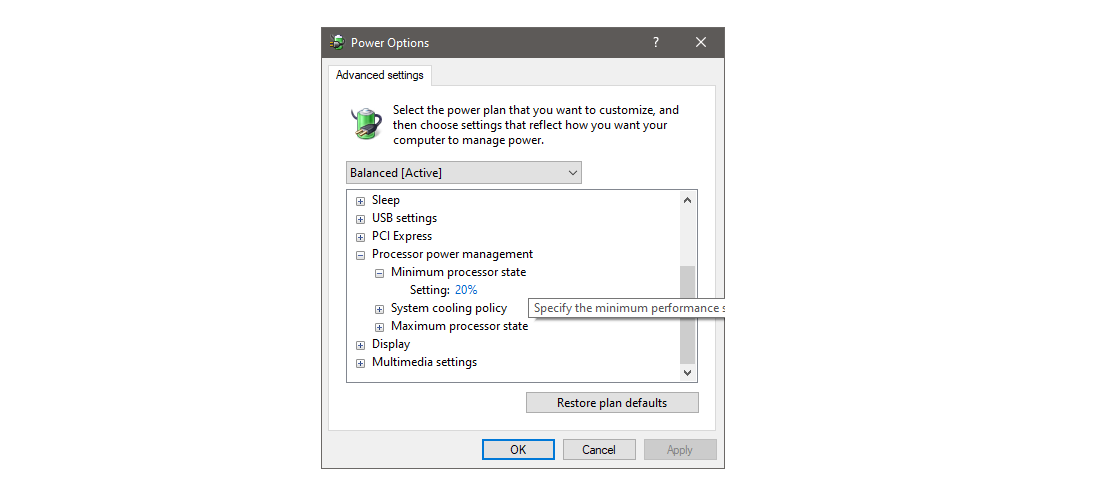
در تعداد کمی از لپتاپها، ممکن است دو تنظیمات را در حداقل حالت پردازنده مشاهده کنید، یعنی “در باتری: X%” و “Plugged: X%”. هر دوی این تنظیمات را بسته به وضعیت برق فعلی لپ تاپ خود تغییر دهید.
4. درایورهای صدای خود را به روز کنید
درایور صدای قدیمی نیز می تواند بر ورودی صوتی شما تأثیر منفی بگذارد. معمولاً بهروزرسانی درایور صدا تنظیمات پیشفرض صدا را بازیابی میکند، که میتواند مشکل ترق/قطع صدا را حل کند. بنابراین، قبل از اجرای سایر اصلاحات، درایور کارت صدا را به روز کنید زیرا ممکن است مشکل را فوراً حل کنید.
برای به روز رسانی درایور صدا، مراحل زیر را دنبال کنید:
- به دسکتاپ ویندوز خود بروید، روی This PC کلیک راست کرده و به مدیریت بروید.
- Device Manager را از نوار کناری سمت چپ انتخاب کنید.
- دسته کنترل صدا، ویدیو و بازی را بیابید و گسترش دهید.
- کارت صدای خود را انتخاب کرده و روی آن کلیک راست کرده و به Properties بروید.
- به تب Driver رفته و بر روی Update Driver کلیک کنید.
- روی جستجوی خودکار برای درایورها کلیک کنید و سیستم بهطور خودکار هر بهروزرسانی جدیدی را در صورت موجود بودن پیدا میکند.
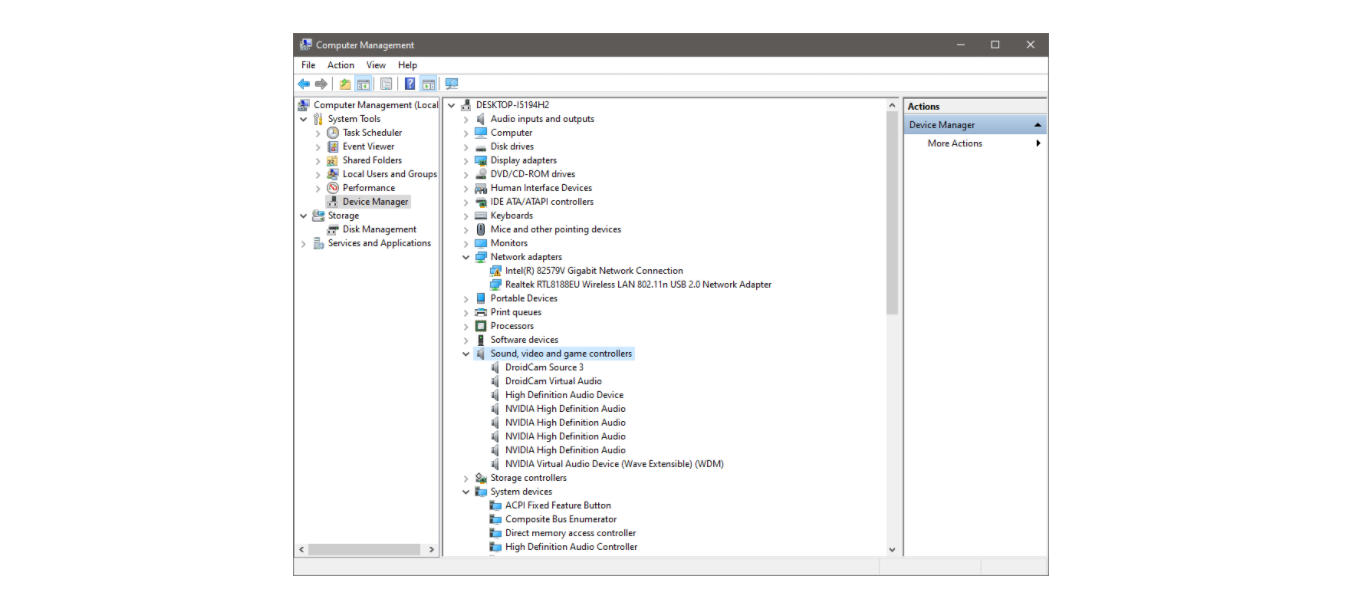
اگر به روز رسانی درایور کار نمی کند، فرمت صدا را تغییر دهید.
5. Audio Troubleshooter را اجرا کنید
یک عیبیابی صوتی داخلی در ویندوز وجود دارد که اغلب برای شناسایی و رفع اکثر مشکلات صوتی مفید است. اگر هیچ یک از اصلاحات موفقیت آمیز نبود، باید این عیب یاب را اجرا کنید. برای انجام این کار مراحل زیر را دنبال کنید:
- به برنامه تنظیمات ویندوز بروید.
- به قسمت Update & Security بروید.
- روی عیب یابی در نوار کناری سمت چپ کلیک کنید.
- سپس بر روی Additional troubleshooters کلیک کنید.
- عیبیاب Playing Audio را پیدا کنید.
- روی Run the troubleshooter کلیک کنید.
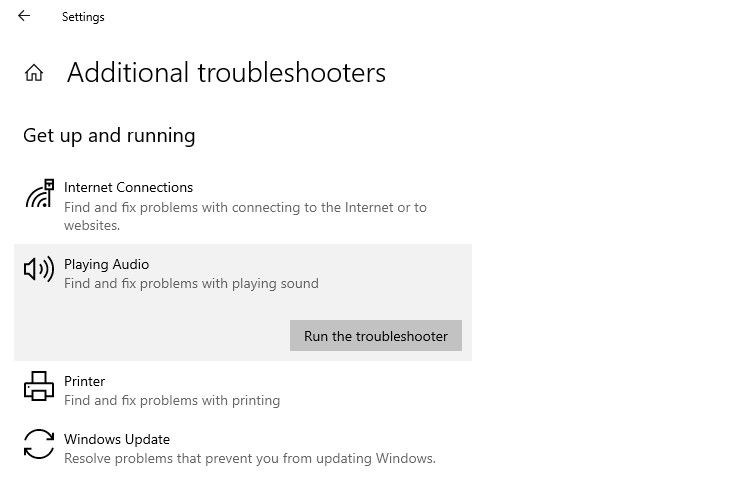
سپس دستورالعمل های روی صفحه را دنبال کنید. امیدواریم که عیب یاب با موفقیت مشکل ترق صدا را شناسایی و برطرف کند.
6. فرمت صدای سیستم را تغییر دهید
فرمت صدای رایانه شما باید بتواند با فرکانس های مختلف تنظیم شود. اگر دستگاه صوتی شما صداهای ترقه تولید می کند، ممکن است با فرمت صدای فعلی سازگار نباشد. بنابراین، تغییر فرمت صدا ممکن است به حل این مشکل آزاردهنده کمک کند.
برای تغییر فرمت صدا در ویندوز 10 مراحل زیر را دنبال کنید:
- نماد بلندگو را در گوشه سمت راست پایین نوار وظیفه پیدا کنید.
- روی نماد بلندگو کلیک راست کرده و به تنظیمات صدا بروید.
- به تب Playback بروید و روی دستگاه صوتی انتخابی خود کلیک راست کنید.
- به Properties دستگاه خود بروید.
- به تب Advanced در پنجره Speaker Properties بروید.
- فرمت پیش فرض را روی 16 بیت، 44100 هرتز (کیفیت CD) تنظیم کنید.
- دستگاه خود را تست کنید تا ببینید درست کار می کند یا خیر.
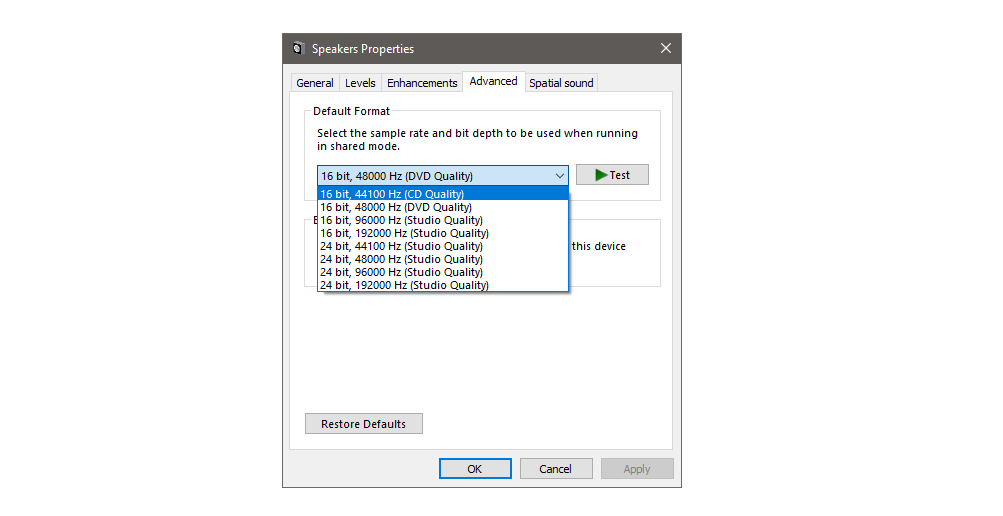
با تغییر فرمت پیشفرض به مقداری متفاوت، میتوانید فرکانسهای متعددی را آزمایش کنید. هر قالبی از لیست ممکن است مشکل ترق صدا را برطرف کند. بنابراین، همه آنها را امتحان کنید.
7. هر گونه پیشرفت صوتی فعال را غیرفعال کنید
گزینه های بهبود صدای ویندوز معمولاً تنظیمات مفیدی هستند که کیفیت صدای دستگاه های خروجی شما را بهبود می بخشد.
در برخی موارد، کیفیت صدای انتخاب شده ممکن است با تنظیمات داخلی دستگاه صوتی تداخل داشته باشد و در نتیجه صداهای ترقه ایجاد شود. بنابراین، غیرفعال کردن بهبودهای صوتی ممکن است به حل مشکل کمک کند.
برای غیرفعال کردن ویژگی بهبود صدا، مراحل زیر را دنبال کنید:
- روی نماد صدا در گوشه پایین نوار وظیفه کلیک راست کرده و به تنظیمات صدا بروید.
- به تب Playback بروید و روی دستگاه صوتی انتخابی خود کلیک راست کنید.
- به Properties دستگاه خود بروید.
- تب Enhancements را پیدا کرده و کادر Disable all enhancements را علامت بزنید تا پیشرفت های صوتی خاموش شود.
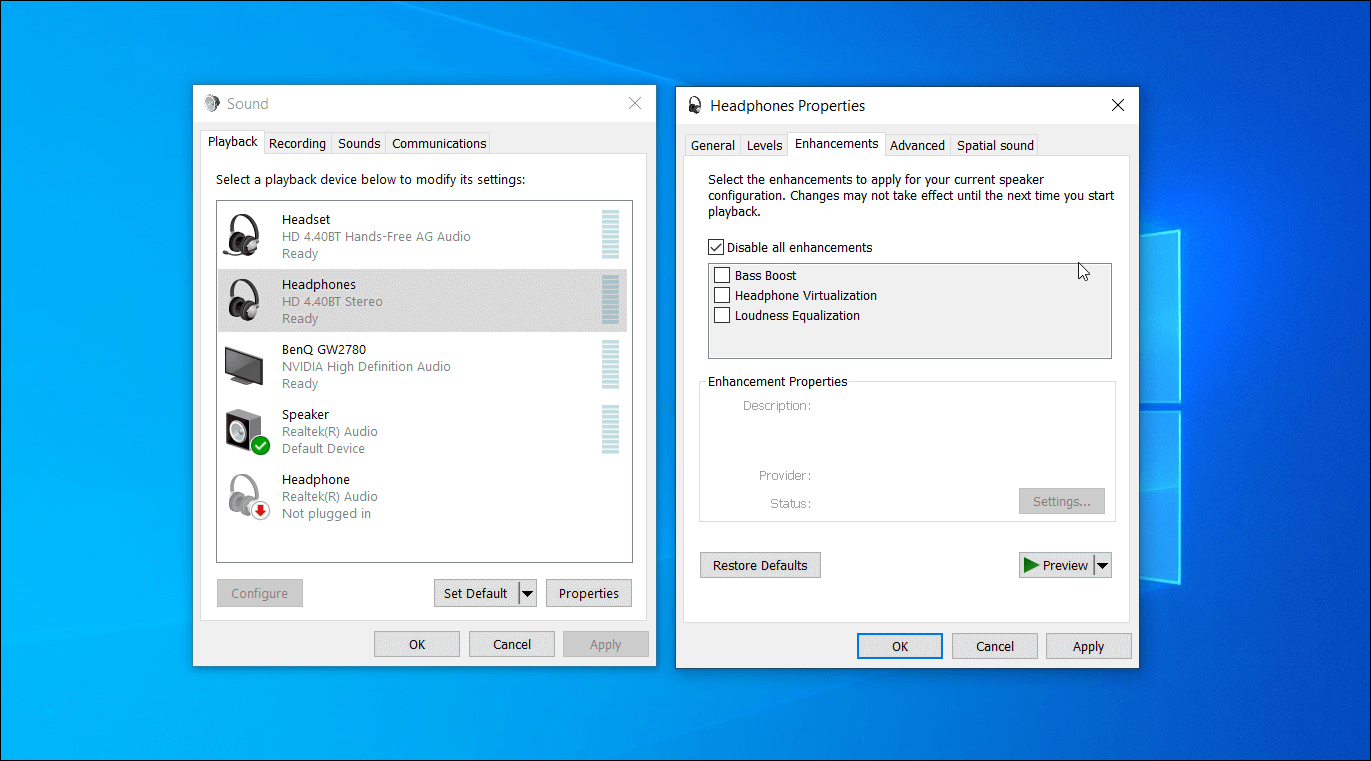
8. حالت انحصاری را غیرفعال کنید
حالت انحصاری ویندوز به برنامهها اجازه میدهد تا در حین اجرا کنترل استثنایی بر دستگاه صوتی داشته باشند. این احتمال وجود دارد که دستگاه متصل شما با تنظیمات فعلی سازگار نباشد و باعث شود صدای شما به صدا درآید.
با دنبال کردن مراحل داده شده می توانید حالت انحصاری را غیرفعال کنید:
- نماد بلندگو را در گوشه سمت راست پایین نوار وظیفه پیدا کنید.
- روی نماد بلندگو کلیک راست کرده و به تنظیمات صدا بروید.
- به تب Playback بروید و روی دستگاه صوتی انتخابی خود کلیک راست کنید.
- به Properties دستگاه خود بروید.
- به برگه Advanced در Speakers Properties بروید و تیک گزینه “Allow apps to take exclusive control of this device” را بردارید.
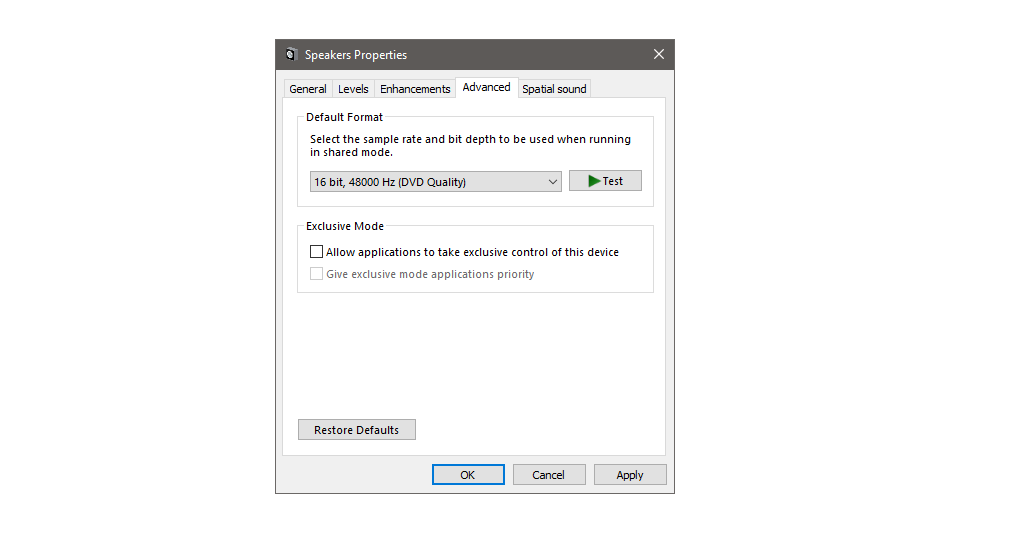
اگر دوباره دستگاه خود را تست کنید و همچنان کرک است، تنها گزینه شما این است که یک آداپتور بگیرید. استفاده از کارت صدای خارجی یا آداپتور صدا به طور موثر تمام مشکلات ناشی از کارت صدای خود ویندوز را برطرف می کند.
علاوه بر این، یک آداپتور صدای متفاوت به دستگاه اجازه می دهد تا با تنظیمات جدید کار کند و به تشخیص اینکه آیا مشکل از سیستم است یا خود دستگاه کمک می کند. با این حال، این باید آخرین راه حل باشد.
9. سیستم عامل را به روز کنید یا به روز رسانی اخیر را حذف نصب کنید
اجرای یک سیستم عامل قدیمی نیز می تواند منجر به مشکلات پیش بینی نشده شود. اگر بهروزرسانیهای خودکار ویندوز را غیرفعال نگه میدارید، مطمئن شوید که صدای شما به همین دلیل کرک نمیکند.
برای تأیید آن، آخرین بهروزرسانیهای سیستم عامل را نصب کنید. چطور می توانید این کار را انجام دهی؟ راهنمای ما در مورد مدیریت بهروزرسانیهای ویندوز به شما نشان میدهد که چگونه آخرین بهروزرسانیها را پیدا و نصب کنید.
گاهی اوقات، نصب بهروزرسانی سیستمعامل که حاوی اشکال است نیز میتواند باعث ایجاد مشکلات آزاردهنده شود. بنابراین، اگر صدای شما پس از نصب بهروزرسانی ویندوز شروع به کرک کردن کرده است، باید آن را حذف کنید.
آیا قبلا این کار را نکرده اید؟ مقاله ما در مورد نحوه حذف بهروزرسانیهای ویندوز، این فرآیند را مرحله به مرحله پوشش میدهد.
خروجی صوتی خود را دوباره شفاف کنید
صدای کرک در هر رسانه ای می تواند لذت بردن از آن را دشوار کند. امیدواریم این اصلاحات به شما کمک کند دوباره به صدای شفاف گوش دهید. اگر مشکل مربوط به سخت افزار است، باید دستگاه صوتی خود را تعمیر یا تعویض کنید.
آیا تا به حال در یک حلقه بازخورد صوتی با میکروفون گیر کرده اید؟ برای جلوگیری از این امر، میتوانید پخش زنده را متوقف کنید، از هدفون استفاده کنید یا میکروفون خود را دور از بلندگو قرار دهید.
